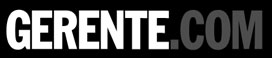Publicado: enero 11, 2025, 6:05 am
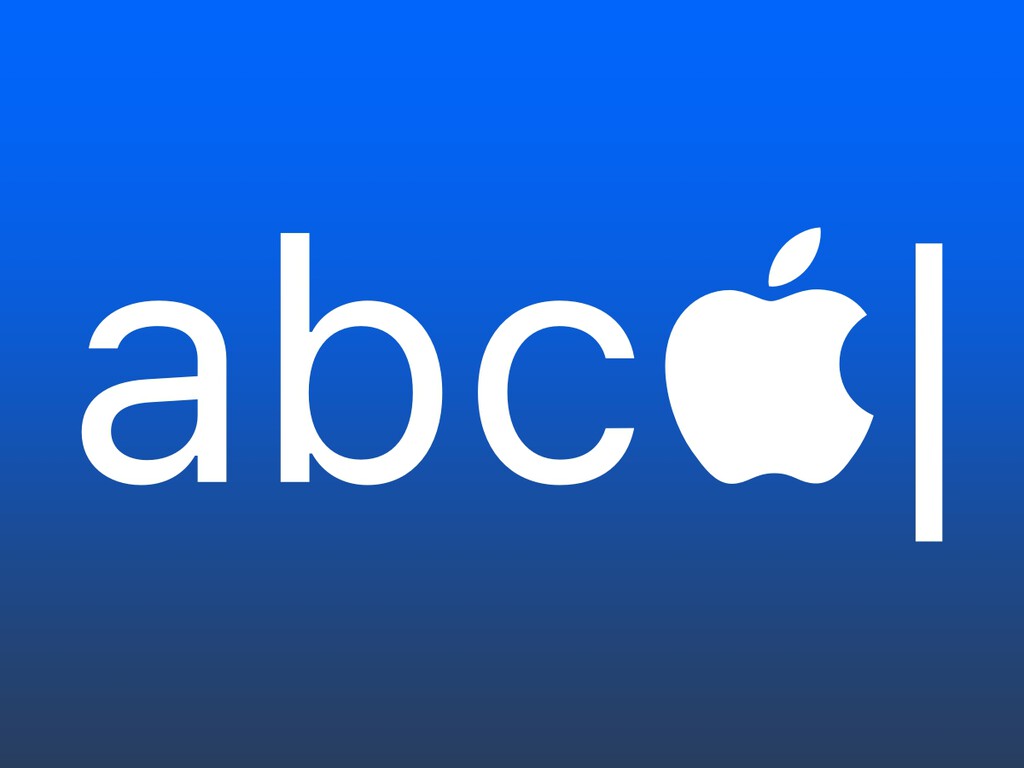
¿Sabías que puedes escribir el símbolo de Apple en tu Mac, iPhone o iPad en solo unos segundos? Aunque no aparece en el teclado, existe una combinación secreta que te permitirá insertarlo fácilmente en textos, redes sociales o incluso en la contraseña de tu WiFi, lo que garantiza protección adicional. Aquí te mostramos cómo hacerlo en todos tus dispositivos. Tal vez la propia Apple haya eliminado el atajo en iOS, pero puedes seguir usándolo en macOS.
Desde hacía tiempo que me preguntaba cómo escribir el símbolo de la manzana mordida en un dispositivo Apple, ya sea un Mac, un iPhone o un iPad. Para aclararnos, nos referimos a este símbolo: . Por suerte, no hace falta usar apps externas, ni descargar el logotipo en PNG, recortarlo, ni ningún otro proceso complejo. Se trata de un truco que nos permitirá escribir este logo como un carácter más y en menos de un segundo. Fácil y rápido.
Índice de Contenidos (3)
Cómo escribir la manzana mordida en el Mac
{«videoId»:»x8p8aoi»,»autoplay»:true,»title»:»Resumen evento Apple en 5 min | NUEVOS APPLE SILICON M3, M3 PRO, M3 MAX, MACBOOK PRO y iMac 2023″, «tag»:»Webedia-prod»}
A veces puedes querer pegar la manzana mordida de Apple en WhatsApp, Instagram o Twitter desde el iPhone. La solución es bien sencilla, tanto que es posible que la hayas encontrado por casualidad en el pasado. En un Mac, utiliza la siguiente combinación de dos teclas para escribir la manzana mordida:
- Alt + G
Como resultado, verás el símbolo de Apple . Como recomendación si planeas escribirlo de manera recurrente es utilizar una combinación de letras para que macOS las sustituya de manera automática por este símbolo. Es lo que se llama un atajo de teclado que consiste básicamente en que cuando escribas una determinada palabra se sustituya por cualquier texto, en este caso, por el logo de Apple.
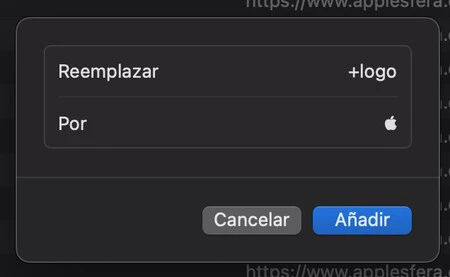
Para hacerlo, ve a Preferencias del Sistema > Teclado > Texto y ahí utiliza el símbolo ‘+’ para añadir la combinación de teclas que quieras. Como puede verse en la imagen superior, he utilizado «+logo» como disparador del símbolo de la manzana de Apple, pero puedes elegir el que quieras.
De igual modo, decirte que puedes aprovechar esta función de sustitución de texto para ahorrar tiempo al escribir otras cosas aparte del logo de Apple. Véase como ejemplo tu DNI o tu dirección.
Cómo poner el símbolo de la manzana mordida de Apple () en tu iPhone o iPad

Aunque copiar y pegar el logo de Apple sirve, hay una mejor
El símbolo de la manzana de Apple no es un emoji. Tampoco es un carácter especial que pueda buscarse en el teclado de iOS. Por tanto, para escribirlo en un iPhone o iPad lo normal es copiarlo de algún sitio, pero no hace falta. También hay atajos de teclado en iOS y iPadOS similares a los que comentábamos del Mac.
- En el teclado español teclea option(⌥) + G
- En el teclado inglés tienes que escribir option(⌥) + Shift(⇧) + K
Si ya lo configuraste en un Mac no hará falta hacer nada porque se sincronizan. Si no lo hiciste o sencillamente no tienes Mac, puedes crear el atajo en tu iPhone siguiendo esta ruta:
- Selecciona este símbolo desde tu dispositivos iOS y sin espacios aquí:
- Entre las opciones que te aparezcan, elige copiar.
- En tu dispositivo, ve a Ajustes > General > Teclado > Sustitución de texto.
- Dale al símbolo «+» para añadir la manzana mordida:
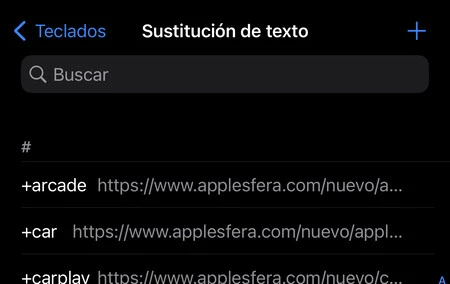
- Escribe la frase que «disparará» el símbolo.
- Pega la manzana en Función rápida y dale a guardar.
A partir de ahora, podrás escribir los productos de Apple utilizando este curioso atajo de teclado. Apple Pay, Apple Watch y Apple TV pasarán a ser Pay, Watch y TV. La única pega es esta: no es un símbolo universal. Por lo que los usuarios de Android o Windows verán un hueco o un cuadrado cada vez que pongas una .
¿Para qué sirve usar el símbolo de Apple en un texto?

Esta es una pregunta curiosa que me han formulado alguna vez. Pero la realidad es que hay muchas posibles respuestas:
- Para identificar productos y servicios de Apple. No en vano, es el símbolo principal de la marca Apple y se utiliza para identificar iPhones, iPads, Macs, Apple Watch, AirPods, Apple Music, etc. Se encuentra en la parte trasera de los dispositivos, en el embalaje, en la documentación y en la publicidad.
- Mostrar apoyo a la marca. Estás leyendo en Applesfera, ¿no? Los fans de Apple a veces usamos la manzana en publicaciones para redes sociales, en blogs o foros.
- Añadir un toque de estilo. Es de reconocer que el logo de Apple es un icono con diseño simple pero elegante que puede añadir un toque de estilo a cualquier cosa. Es una referencia a la historia de Adán y Eva en el Jardín del Edén, única y reconocible al instante, no solo en el cristianismo.
- Crear accesos directos. Como ya hemos adelantado, utilizando la combinación de teclas ‘Opción + G’ escribirás el símbolo y luego puedes asignarlo a un acceso directo en el teclado.
En Applesfera | Qué puedes hacer si el iPhone no enciende y se queda congelado en el logo de la manzana
En Applesfera | Con este truco consigo subir la salud de batería del iPhone
(function() {
window._JS_MODULES = window._JS_MODULES || {};
var headElement = document.getElementsByTagName(‘head’)[0];
if (_JS_MODULES.instagram) {
var instagramScript = document.createElement(‘script’);
instagramScript.src = ‘https://platform.instagram.com/en_US/embeds.js’;
instagramScript.async = true;
instagramScript.defer = true;
headElement.appendChild(instagramScript);
}
})();
–
La noticia
Cómo escribir el símbolo de Apple o la manzana mordida en tu Mac, iPhone y iPad
fue publicada originalmente en
Applesfera
por
Isra Fdez
.